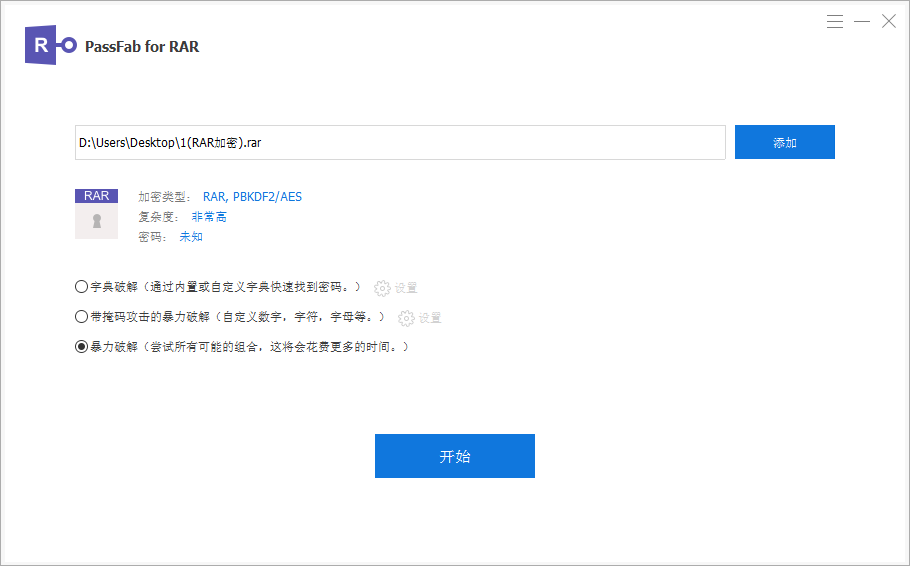3个WinRAR基础使用技巧,带你快速了解WinRAR
WinRAR 是一款功能强大的压缩文件管理器,广泛应用于Windows操作系统中。它不仅支持RAR和ZIP等多种压缩格式,还提供了丰富的压缩、解压、文件管理和加密功能。以下将详细介绍WinRAR的使用基础技巧,帮助大家更好的使用这一工具。

一、压缩文件
WinRAR支持将文件或文件夹压缩成RAR或ZIP等格式,以节省磁盘空间或便于文件传输。压缩文件的方法很简单,用户只需在WinRAR中选择需要压缩的文件或文件夹,然后点击工具栏上的“添加”按钮,在弹出的窗口中选择压缩格式和设置压缩选项(如压缩级别、分卷大小等),最后点击“确定”即可开始压缩。
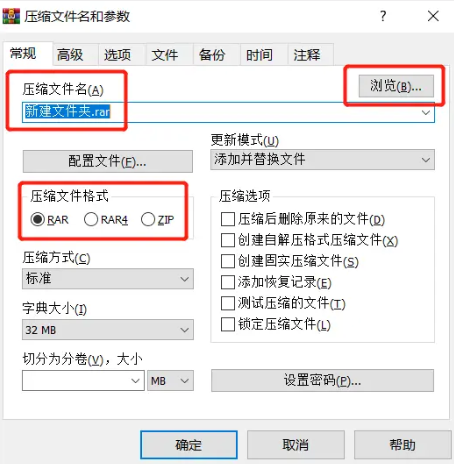
如果需要批量压缩多个文件或文件夹,用户可以先将它们全部选中,然后按照上述步骤进行操作。
二、修复受损压缩包
有时,在解压压缩包时可能会遇到文件受损的情况,导致无法顺利解压。此时,用户可以使用WinRAR的修复功能来尝试修复受损的压缩包。只需在WinRAR中选择需要修复的压缩包文件,然后点击工具栏中的“修复”按钮,按照提示设置修复出来的压缩包文件保存路径即可。
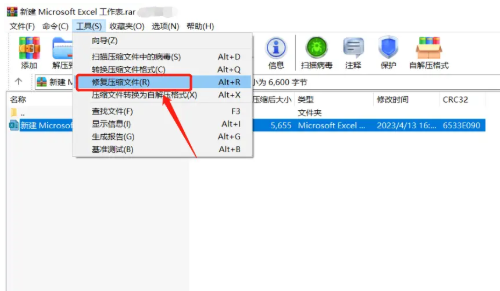
三、加密压缩包
为了保护压缩包中的文件不被未授权访问,WinRAR还提供了加密功能。用户可以在压缩文件时设置密码,使得只有知道密码的人才能解压文件。加密压缩包的方法很简单,只需在添加压缩文件时,点击“设置密码”选项,并输入想要设置的密码即可。此外,用户还可以选择加密文件名,以增加额外的安全性。
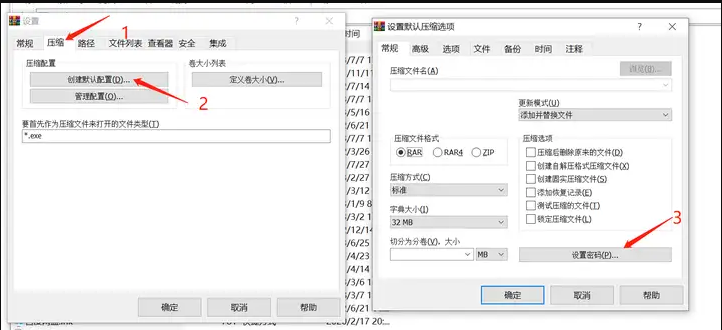
对于需要批量加密多个压缩包的情况,用户可以在WinRAR的设置中设置默认压缩密码,这样每次压缩文件时都会自动添加密码。
但是加密的压缩文件,大家一定要记住密码,如果忘记了将无法解压文件,因为WinRAR中也没有提供找回密码功能,如果我们想要取消密码,我们可能需要借助密码工具来帮我们解决问题。比如PassFab for RAR,提供了3种密码找回方法。